目次
あなたのような読者は、MUOをサポートするために役立ちます。当サイトのリンクを使って購入された場合、アフィリエイト報酬が発生する場合があります。もっと読む
PS5を最高の状態に保ちたいなら、ファームウェアを最新にする必要があります。同様に、重要なセキュリティパッチが含まれているため、常に最新バージョンのゲームをプレイしていることを確認する必要があります'。
しかし、PS5とそのゲームを手動でアップデートするのを忘れたらどうしますか?幸い、自動アップデートを有効にすれば、ゲーム機があなたのために記憶することを可能にします。
PS5の自動アップデートとは?
PS5®の自動アップデート機能は、非常にわかりやすいものです。かつては、メニューを操作して複数のオプションを選択し、手動でデバイスとゲームを更新する必要がありました。
もちろん、PS5を手動でアップデートすることも可能です。しかし、新しいゲームのアップデートを確認したり、ファームウェアのバージョンを最新と比較したりするよりも、PS5に足で稼がせる方がずっと簡単です。そこで、アップデートの時期が来たら、ゲーム機が自動的にダウンロードするようにします。ここでは、この機能を有効にする方法を説明します。
PS5で自動アップデートを有効にする方法
自動アップデートを有効にする前に、PS5の設定でいくつかの手順を完了する必要があります。
この機能を使用するには、PS5がインターネットに接続されている必要があります。接続が完了したら、レストモード中もゲーム機を接続するよう設定し、PS5で自動アップデートを有効にする準備が整います。
1.PS5をインターネットに接続する
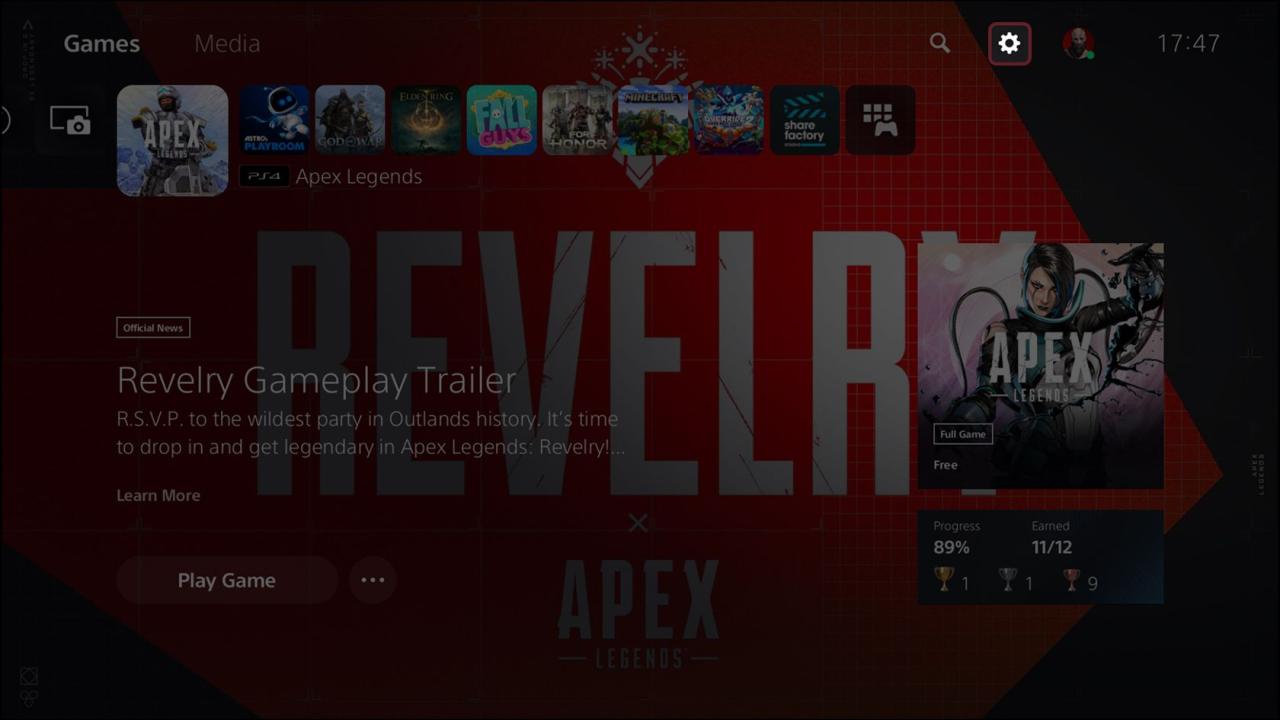
まず、PlayStation 5本体をインターネットに接続していない場合は、接続します。画面右上の「設定」から行います。プロフィール写真の横にある歯車のようなマークがそれです。
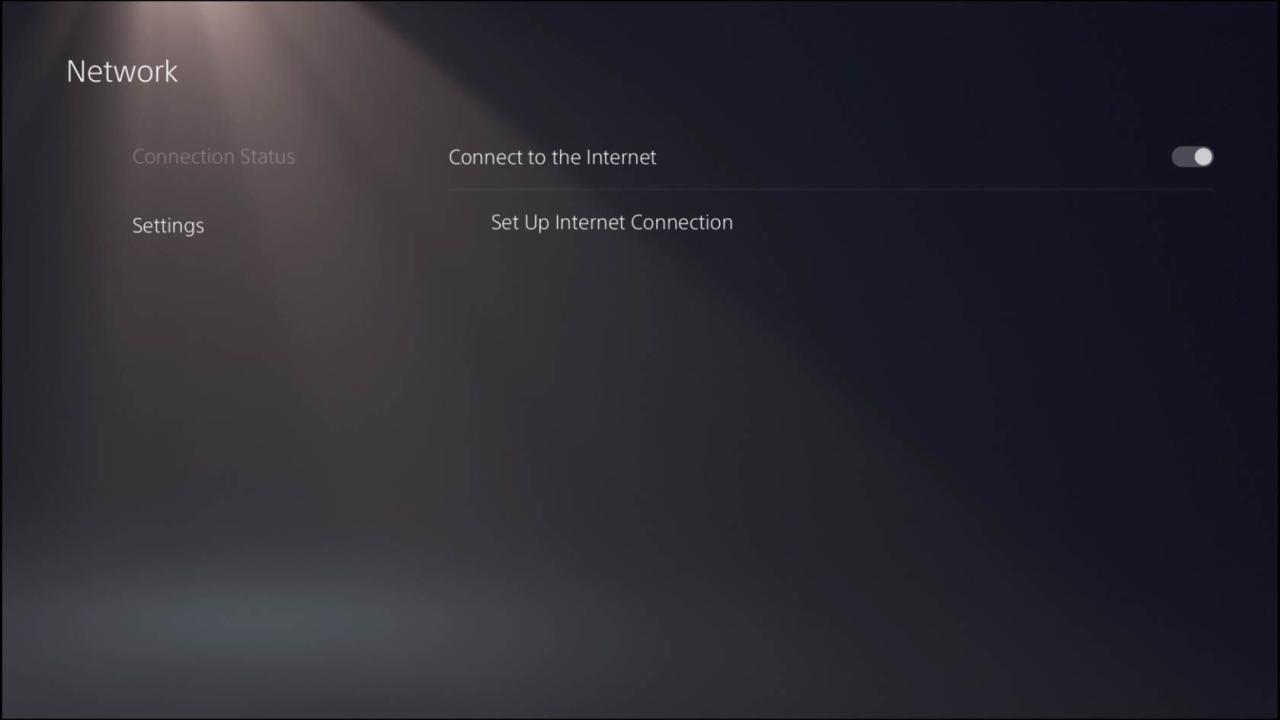
ここからネットワーク>設定>インターネット接続を設定するを選択します。ここで [インターネットに接続] を選択し、有線/無線接続をセットアップします。また、[インターネット接続の設定]を選択すると、詳細オプションを使用することができます。
2.PS5'のAlways On Internet Connectionを有効にする
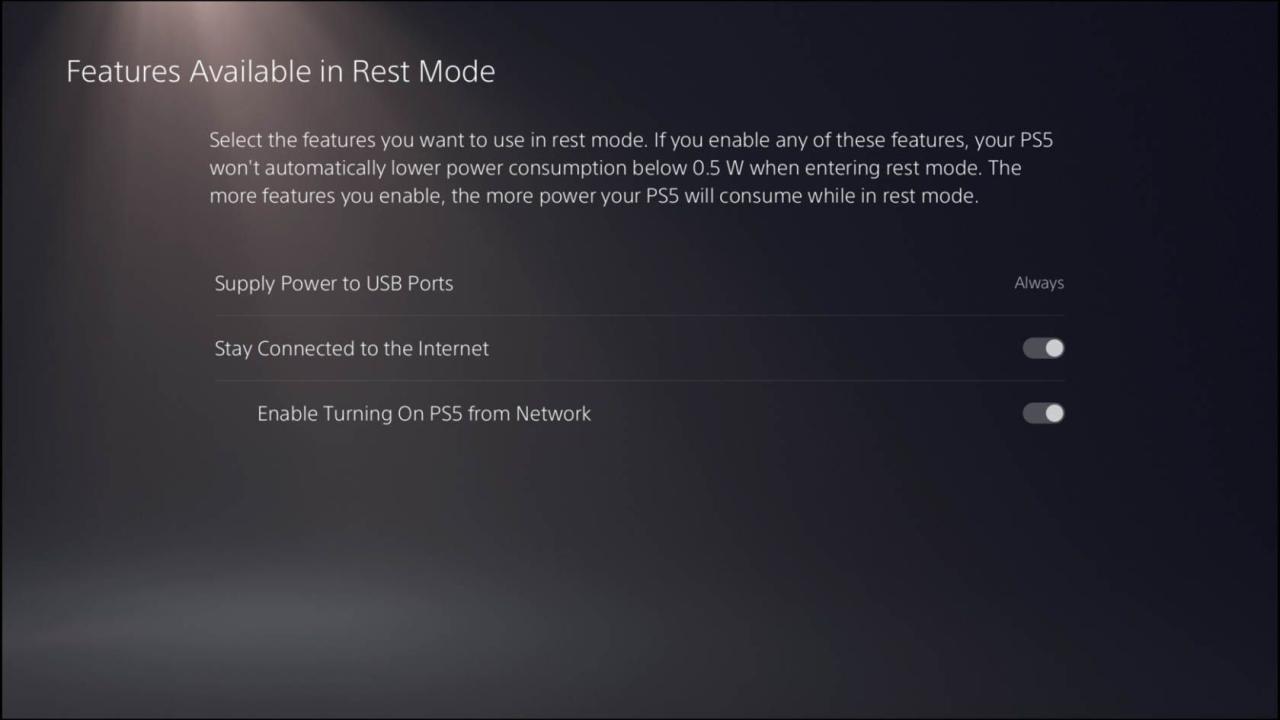
PS5をインターネットに接続した後、設定メニューに戻ります。ここからシステム> 省電力> 休止モードで利用可能な機能 に進みます。オプションの [インターネットに接続したままにする] を有効にします。
これを有効にすると、PS5がレストモードであっても、常にネットワークに接続された状態になります。また、この設定により、PS5がレストモードになっている間、DualSenseコントローラを充電することができます。
3.PS5自動アップデートインストールを有効にする

インターネット接続が常にオンになっている今、寝ている間や仕事中にアップデートが届いても心配する必要はありません'。しかし、PS5の電源を入れたときにハングアップしないようにするためには、ゲーム機自身がファイルをインストールすることも許可しておく必要があります。
これを行うには、設定>システム>システムソフトウェア>システムソフトウェアの更新と設定に移動します。ここで、Install Update Files Automaticallyを有効にします。これで、PS5が自動的に最新のシステムアップデートをダウンロードし、インストールするように設定されました。
4.PS5自動アップデートを有効にする
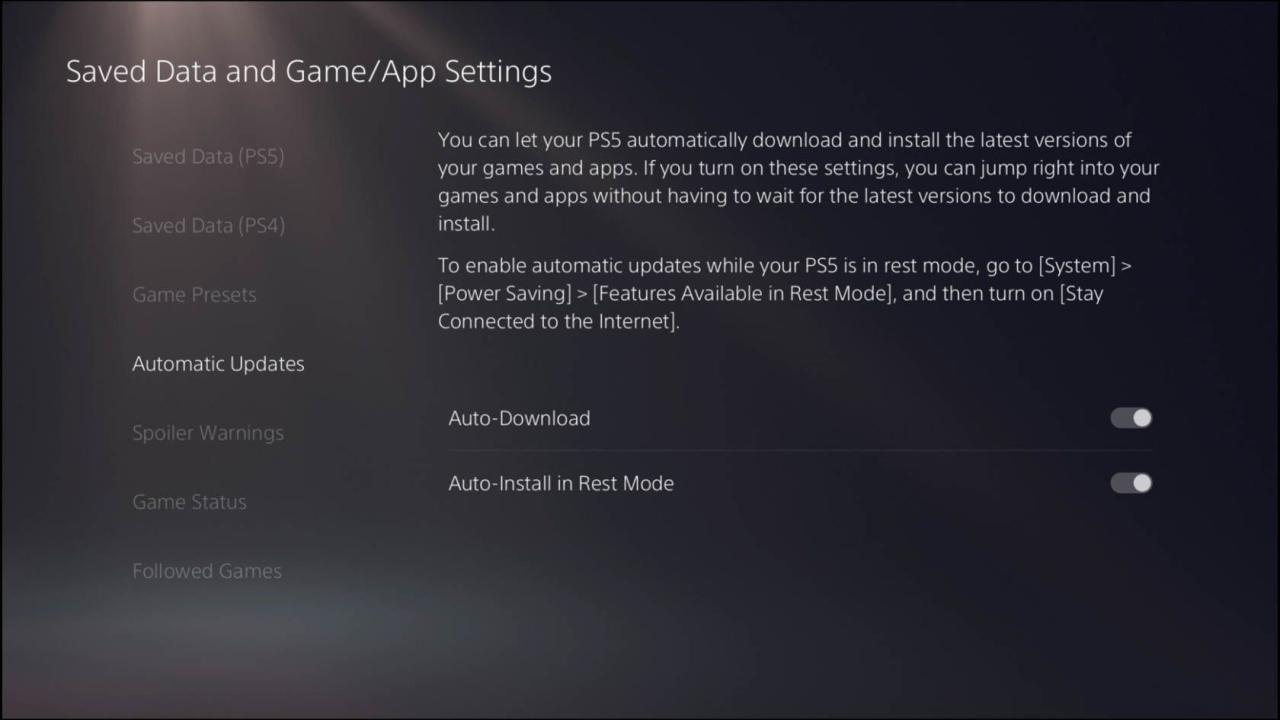
ゲーム機の自動アップデートが設定されたので、あとはゲームの自動アップデートを有効にするだけです。設定{a}セーブデータとゲーム/アプリの設定{a}自動アップデートにアクセスするだけです。
ここから、「自動ダウンロード」または「自動インストール」のいずれかを選択します。これにより、ゲーム機が休憩モードになっていても、ゲームやアプリのアップデートを受信して適用することができます。
以下の手順で、PS5がレストモード中にアップデートを受信してインストールできるようになります。ゲーム機が完全にシャットダウンされている場合、自動アップデートは動作しません。
PS5が自動でアップデートされるようになりました
これらのオプションを有効にすると、PS5本体があなたに代わってアップデートのダウンロードとインストールを行いますので、安心してご利用いただけます。
自動アップデートにより、PS5本体とインストールされたゲームは常に最新の状態に保たれ、PS5本体が提供する他の機能を楽しむための時間を十分に確保することができます。








